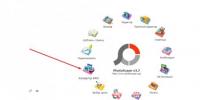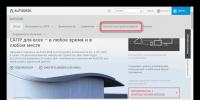Как перегнать контакты с iphone на android. Как перенести контакты и другие данные с iPhone на Android
В этой статье мы покажем, как быстро и легко перенести контакты с iPhone на Android, а также другие данные в нашем примере на Samsung Galaxy S7.
Перенос данных с одного смартфона на другой сейчас уже не является проблемой – системный переезд с iOS на Android как детская игра – ну, по крайней мере, почти.
Конечно, сможете перенести все важные данные, такие как контакты, сообщения, музыку и видео, но скопировать системные приложения другой иОС не представляется возможным.
Кроме классического метода перемещать отдельные файлы вручную путем копировать/вставить, доступно огромное множество приложений от производителей смартфонов, которые способны восстанавливать резервные копии с других операционных систем. Также существуют и сторонние решения.
Как перенести данные на Samsung Galaxy
Такие производители, как Samsung и Sony предлагают свои собственные программы для переноса контактов с iPhone на Android и других данных. Программные интерфейсы в основном понятны – подключаете смартфон к компьютеру, выбираете для восстановления нужную резервную копию iOS и импортируйте ее. Ниже мы рассмотрим, как перенести данные с помощью программы Samsung несколькими способами.
Samsung предоставляет своим клиентам программу Smart Switch, которая может перенести содержимое старого телефона на новую модель Galaxy, то есть выполнить импорт данных с другой операционной системы.
Существует 3 способа перенести контент iOS на Galaxy: импортировать с облака iCloud, через прямое USB подключение к Айфону или к компьютеру.
Импорт через iCloud : В настройках iOS на вашем Айфоне в разделе iCloud выберите те данные, которые хотите скопировать в облако. Чтобы перенести их на новый смартфон Galaxy, скачайте и установите на него приложение Smart Switch Mobile. У текущего флагмана Galaxy S7 это приложение уже встроено в систему.
Запустите Smart Switch Mobile и выберите «iOS-устройства». При этом ни одно из устройств не нужно подключать через USB, импорт с iCloud будет запущен автоматически, для этого даже не требуется вход под своей учетной записью Apple ID в систему. Выберите контент и нажмите на «Импортировать».
С помощью Smart Switch Mobile можно импортировать контакты, календарь, фото и видео непосредственно с iCloud или с iPhone на Samsung через USB (OTG) соединение.
Через USB
: Передача данных с Айфона на Samsung через USB работает по тому же принципу, что и импорт с iCloud. Только в этом случае устройства нужно соединить между собой по USB через OTG-адаптер (переходник). Для модели Galaxy S7 он предлагается в комплекте.
Скачайте и установите Smart Switch Mobile на Андроид и выберите «iOS-устройства». Программа просканирует содержимое Айфона, а затем скопирует выбранные данные.
Важно: Айфон не должен быть закрыт паролем через iTunes, в противном случае перенести контакты, музыку, видео и прочее не получится.
Через ПК : Для начала нужно убедиться, что локальная резервная копия Айфона на компьютере была создана с помощью iTunes. Также проверьте не защищена ли она паролем.
После скачайте программу Smart Switch на компьютер с Windows или Mac и запустите ее. Подключите смартфон и кликните в приложении Smart Switch на кнопку Восстановить, затем на пункт «Выбрать другую резервную копию». Откройте «Резервное копирование iTunes» выберите соответствующую резервную копию iOS и отметьте контент для копирования – контакты, закладки, фотографии, видео и список приложений. Список можно просматривать, когда установлен Smart Switch Mobile на телефоне Samsung – программа покажет приложения iOS соответствующие списку Android, которые можно установить на Galaxy.
Синхронизировать контакты с Айфона через Google
Синхронизировать все контакты с Айфона на Андроид можно с помощью аккаунта Google. Если хотите воспользоваться этим способом, то нужно зарегистрировать учетную запись.
Перейдите в настройки на Айфоне и выберите «Почта, контакты, календари». Затем в пункте меню «аккаунт» добавьте свою учетную запись Google, которую используете на мобильном устройстве Андроид. Выберите, какие данные должны быть синхронизированы – например, все контакты — и убедитесь, что у вас есть активное подключение к интернету. По сути это лучший и самый надежный способ, благодаря которому можно осуществить быстрый перенос контактов на новое устройство с Android. Контакты будут сохранены на серверах Google, и у вас появится возможность воспользоваться ими в любую минуту с любого устройства Андроид и компьютера. Теперь вы свой список контактов с айфона не потеряете.
Простой способ перенести фото напрямую с Айфона на Андроид
Чтобы перенести массив фотографий с Айфона на устройство с Андроид, подключите iPhone к ПК. Теперь сможете получить доступ к дисковой памяти Айфона и к фотографиям в папке «DCIM», и напрямую их перенести на подключенный через USB телефон Android или сначала на компьютер.
Таким же образом, можно синхронизировать музыку на ПК. А с компьютера можно ее просто перенести на любой смартфон с другой операционной системой.
Перенос данных с помощью сторонних программ
Сторонние приложения служат в качестве конвертора файлов между различными операционными системами.
Перенести контакты, SMS сообщения и мультимедийные файлы на новый телефон можно с помощью платной и достаточно функциональной программы MobileTrans. В бесплатной тестовой версии можно перенести всего 5 контактов.
Для начала установите программу на ПК. Подключите iPhone и Андроид к компьютеру через USB и запустите MobileTrans.
Требования: На компьютере должна быть установлена программа iTunes, так чтобы можно было передавать данные на Айфон. Кроме того, активируйте на Андроиде функцию «Отладка по USB», которая находится по пути: Настройки – Параметры разработчика – Отладка.
В MobileTrans выберите копируемые данные. Отметим, что с помощью этой программы можно перенести любые данные. Нажмите на кнопку копировать и MobileTrans перенесет все выбранное из смартфона с iOS на Android.
Устройства от компании Apple имеют предустановленную операционную систему iOS. По каким-то личным причинам человеку она может не нравиться. Наступает важный и ответственный этап смены ОС для владельца смартфона – перенос контактов с айфона на андроид. Современные технологии позволяют избавиться от рутинного переписывания данных из книги.
Как перенести контакты с Айфона на Андроид устройство
Для удобства пользователей было создано несколько способов, как скопировать контакты с айфона на андроид. Чтобы передать информацию с одного мобильного на другой, можно использовать разные сервисы. Облачные сервера, почтовые агенты и встроенные функции самих смартфонов помогут сохранить список номеров и безболезненно перекинуть их с iPhone на Android.
Перенос контактов на почту Gmail
Чтобы перебросить телефонную книгу через почтовый сервис, вам понадобится аккаунт в этой системе. Суть метода – в синхронизации и копировании ваших данных в учетку Google. Инструкция, как с айфона перекинуть контакты на андроид через Gmail:
- перейдите в параметры своего iPhone;
- тапните раздел «Почта, адреса, календари»;
- щелкните вариант «Добавить учетную запись»;
- выберите из списка предлагаемых служб Google;
- залогиньтесь;
- укажите необходимые пункты, которые следует синхронизировать.
Эти действия скопируют в память учетной записи все данные из вашей телефонной книги. Если вы не уверены, что импорт произошел верно, можете через компьютер зайти в почту и проверить наличие файлов на почтовом сервисе. После этого останется лишь скопировать номера:
- переходите в меню «Аккаунты и синхронизация»;
- выберите Гугл, зайдите в учетку, которая использовалась для копирования с iPhone;
- укажите пункты для копирования и согласитесь провести синхронизацию: информация будет перенесена на ваш девайс.

Через iCloud
Один из вариантов, как с айфона перекинуть контакты на андроид – iCloud. Для этого должен быть аккаунт в этом сервисе, Apple ID, чтобы войти в свой аккаунт. Скопируйте все данные из книги телефонов, после чего зайдите через браузер с компьютера с помощью своего айди на сайт. После этого:
- Выделите все позиции из раздела «Контакты».
- Нажмите значок «шестеренка» и тапните пункт Export vCard. Информация будет перемещена на винчестер вашего ПК одним файлом.
- Подключите к компьютеру смартфон с Android, скопируйте этот документ в корневую папку системы.
- Откройте список номеров (он может быть пустым), перейдите в основное меню, кликните строчку «Импорт/Экспорт».
- Система попросит указать источник для копирования, лучше подходит SD-карта.
- Тапните кнопку «Далее», смартфон предложит назначить место хранения, лучше выбрать сам аппарат.
Через iTunes
Одна из популярных программ для владельцев устройств Apple – iTunes. Она же является еще одним вариантом, как с айфона перекинуть свои контакты на андроид. Понадобится ПК, имеющий доступ в интернет, кабель для iPhone, учетка в Google. Скачать можно будет все данные: номер телефона, картинку, адрес и т.д. Сделать нужно следующее:
- Запустите программу iTunes с ПК.
- Подключите через кабель айфон.
- Телефон должен определиться программой. Нажмите его изображение для получения сводки по девайсу.
- Кликните раздел «Информация».
- Отметьте галочкой пункт «Синхронизировать контакты», выберите из выпадающего меню Google Contacts.
- Введите логин и код от Гугл, кликните кнопку «Применить».
- Программа синхронизирует информацию с Гугл.
- На устройстве Android перейдите в «Настройки» и в меню «Учетные записи» войдите в Google.
- Нажмите на «Синхронизировать» и отметьте пункты для копирования.
Через Яндекс
Если вы ярый поклонник компании Yandex, то они также предлагают вариант, как скинуть контакты с айфона на андроид – сервис «Яндекс.Переезд». Он является дополнением к облачному хранилищу «Диск». Для копирования необходимо установить на iPhone приложение, которое перенесет данные на облачный сервис плюс сгенерирует защитный код под эту операцию. Оба девайса должны все время иметь подключение к интернету. Процедура такая:
- Установите утилиту Яндекс.Переезд на iPhone. Укажите логин, пароль от учетки, кликните кнопку «Далее». Номера будут перемещены в облачный сервис.
- Яндекс.Диск должен быть инсталлирован в телефоне с Android. Введите те же данные, которые использовались в iPhone.
- Запустите приложение, перейдите в меню «Настройки», нажмите пункт «Переезд с телефона на телефон».
- Напишите сгенерированный ранее код, тапните «Начать перенос».

При помощи программы Bump
Это программа является вариантом, как быстро с айфона перекинуть контакты на андроид. Для передачи информации приложение должно иметься на обоих смартфонах. Запустите его и согласитесь активировать геолокацию. Для переноса сделайте следующее:
- Откройте список номеров на iPhone (приложение Bump должно быть запущено).
- Выберите телефоны для передачи.
- Должна появится кнопка «Bump now!».
- В диалоговом окне нажмите «Connect».
- После этого запустится передача, по завершении все выбранные номера появятся во втором смартфоне.
Перенос данных с Айфона на Андроид при помощи Outlook
Для передачи телефонных номеров через Outlook их следует сначала скопировать на сервер. Процедура практически полностью повторяет вариант с копированием из сервиса Google, но указать нужно не Gmail, а Outlook. Для всех действий требуется активная учетка в сервисе. На смартфоне с Android для переноса из списка доступных служб укажите «Outlook.com». После проведения авторизации подтвердите синхронизацию, и вся информация будет скопирована на девайс.
Приложение для переноса контактов My Contacts Backup
Последняя версия программы доступна без оплаты в AppStore. Если вы ищете самый простой вариант перекинуть данные из телефонной книги, то вам нужна эта программа. После установки она запросит разрешение для создания файла формата vCard. Далее вы можете его перекинуть на компьютер или отправить себе по почте, к которой есть доступ с андроид устройства. Перекиньте его на карту памяти или прямо в корневой каталог устройства и распакуйте. Все данные автоматически добавятся в ваш список телефонов.
Как скопировать контакты с Андроида на Айфон

Если у вас обратная ситуация и нужно перекинуть с Android системы данные на iPhone, то эта процедура проводится похожим образом. Можно разделить весь процесс на два условных этапа:
- Перенесите записи в облачный сервис Гугл. Перейдите по меню так «Настройки-> Учетные записи-> Google-> Выбор аккаунта». Выполните синхронизацию, дождитесь полного копирования всей необходимой информации. Вся телефонная книжка будет храниться в этом сервисе.
- Проведите синхронизацию на iPhone. Возьмите смартфон Apple и пройдите по такому пути «Настройки-> Почта, Адреса, Календари». Добавьте учетную запись CardDAV, чтобы перекачать телефонную книгу. В полях «Пользователь», «Пароль», «Сервер» укажите такие данные: адрес почты Google, пароль от него, google.com. После нажатия кнопки «Вперед» сервис начнет перекидывать файл.
Видеоинструкция: как скинуть контакты с Айфона на Андроид
Смартфоны производства Apple имеют огромную популярность в современном мире, но не отстают и телефоны с Андроид. И вот при переходе на новый девайс пользователь сталкивается с мелкими затруднениями, например – перенос телефонной книги. Делать это вручную долго и сложно, но не все знают, как перенести контакты с iPhone на Android автоматически, не тратя время и силы.
Что понадобится для переноса
Методов существует довольно много с использованием разных вспомогательных программ и сервисов. Но обязательное условие – это наличие учетной записи Google и аккаунта Apple ID. Во многих случаях нам понадобится и доступ к ПК, поскольку через него качественный перенос контактов также возможен.
Совет: не забывайте всегда включать , это убережет от дальнейшей потери важных номеров и проблем с переносом.
Еще установите на устройство общую почту, например, myMail. Именные не всегда позволяют проводить операции на «конкурентных» операционных системах.
7 способов как перенести контакты с Айфона на Андроид
Как только подготовка завершена, приступаем. Рекомендуем тщательно рассмотреть представленные варианты и выбрать наиболее подходящий для себя.
Обратите внимание, что некоторые способы могут не работать на устаревшей продукции Apple в 2018 году : это преимущественно iPhone 5, 5S и 6. Тогда испробуйте другие.
Через Gmail
Это наиболее оптимальный и простой вариант, подходящий всем пользователям Android. Приступаем:
- Берем свой iPhone, ищем ярлык настроек , переходим;
- Открываем перечень функций и убираем галочку с пункта «Синхронизация контактов» .
- Теперь в тех же настройках добавляем учетную запись . Если ее нет – создаем новую, если есть – просто вводим логин и пароль.
- Отмечаем, какие данные нужно скопировать, кликаем «Далее» .
- Берем смартфон под управлением Android, также отправляемся в «Настройки» – «Общие» – «Синхронизация и аккаунты» .
- Активируем автоматическую синхронизацию информации, добавляем свой аккаунт Гугл и вбиваем данные. Готово. Теперь в дальнейшем все контакты будут синхронизироваться именно с Google и хранится в
Телефонная книга скопируется в полном объеме, так что повторяющиеся номера придется удалять вручную, и это единственный недостаток. А в остальном такой метод отличный.
Через компьютер

Здесь нам понадобится только доступ к компьютеру и Айфон. Открываем официальный сайт iCloud в браузере, вводим свои данные от Apple ID. Переходим в пункт «Контакты» , выделяем все номера, используя комбинацию клавиш A и Ctrl .
Теперь этот же файл перебрасываем на Андроид-устройство. Открываем там приложение «Контакты» или «Телефонная книга» , кликаем «Импорт» и указываем путь к скачанному архиву. Выбираем место, куда выгрузить (лучше всего память телефона), и кликаем «Далее» . Сделано.
В случае, если доступа к ПК у вас нет, можно попробовать перекинуть контакты без компьютера, используя копирование через iCloud. Процедура аналогична, только сайт открываем в мобильном браузере, установленном по умолчанию. Файл же будет скачиваться встроенным мобильным загрузчиком.
Через iTunes

А вот тут без компьютера уже просто не обойтись, альтернативы, увы, нет. Поехали:
- Устанавливаем на ПК официальную программу iTunes ;
- Подключаем с помощью USB Айфон, если нужно – докачиваем необходимые драйвера, чтобы телефон был опознан системой.
- Переходим в нашу утилиту, находим подключенный девайс.
- Нажимаем по появившейся вкладке «Информация» , выставляем галочку напротив «Контакты: синхронизация» .
- Далее выбираем Google и вводим данные своей учетной записи.
- Подтверждаем перенос с помощью клика по кнопке «ОК» . Вот мы и перенесли легко и просто контакты через iTunes.
Через Bluetooth
К сожалению, в iPhone не удастся отправить контакты по блютузу, как это происходит в Android. Если вам необходимо – здесь проблем с Bluetooth не возникнет, а вот наш случай совсем иной. Поэтому данный пункт пропускаем и движемся дальше.
Через Яндекс.Диск (Переезд)

Российский гигант Yandex выпустил свой специальный инструмент под названием «Яндекс.Переезд» , имеющий массу полезных функций, которые помогают при переходе на другое устройство.
Изобретение представляет собой обыкновенное незамысловатое приложение, которое без труда могут установить на свои девайсы под управлением не только Android, но и IOS.
- Прежде всего, на Айфоне заводим учетную запись Яндекс во вкладке «Почта, адреса, календари».
- Устанавливаем Яндекс.Диск, если он отсутствует.
- Открываем скачанную программу, проходим авторизацию и нам предлагают перебросить свои данные в облачное хранилище.
- Соглашаемся.
- И теперь просто переходим в наше облако на Android и забираем оттуда контакты.
Через «Телефонную книгу»

Если контактов у вас немного, а заморачиваться с установкой сторонних приложений или с подключением к ПК не хочется, можно попробовать перебросить номера вручную. Это довольно просто и относительно быстро.
Открываем на iPhone перечень контактов, отмечаем один необходимый для отправки, опускаемся в самый низ страницы и нажимаем « Share Contact » . Выбираем, каким способом хотим передать на Андроид-устройство. Это может быть или SMS, или сообщение на электронную почту.
Берем второй телефон и получаем присланный контакт. Теперь им можно свободно пользоваться. Обычно не удается сразу перебросить все желаемые контакты, поэтому повторяем эту процедуру несколько раз для каждого номера.
Через Outlook

Тоже хороший вариант, вернее, альтернатива Google. Если вы не хотите использовать учетную запись Гугл, можете присмотреться к данной почтовой службе. Вся процедура по переносу аналогична, как и на других сервисах , но все же рассмотрим пошаговую инструкцию:
- На iPhone переходим в «Настройки» , далее открываем раздел «Почта, адреса, календари» ;
- Кликаем по надписи «Добавить учетную запись» ;
- Нас перебрасывает в новое меню, где предлагает выбрать почтовую службу. Нажимаем « com » ;
- Вводим адрес своей электронной почты и пароль, поле «Описание» не трогаем. Или регистрируемся с нуля.
- Теперь определяем, какие данные будут синхронизироваться. На выбор: «Почта» , «Календари» , «Контакты» , «Напоминания» . Ставим галочку напротив контактов.
- Теперь проделываем такую же процедуру на телефоне под управлением Проходим авторизацию и тоже включаем синхронизацию. Скопированные с Айфона контакты окажутся на смартфоне. Сделано.
Через SIM-карту

Это самый базовый, привычный, но, увы, устаревший вариант. Сим-карту с легкостью можно потерять, повредить, и тогда вы лишитесь абсолютно всех важных контактов. Но если не один из вышеприведенных методов не подходит, все же присмотритесь к этому.
Вот только обратите внимание: официально IOS не поддерживает перенос контактов с телефона на сим-карту! Для этого воспользуемся отличным приложением SIManager .
Для его работы требуется разблокированный Jailbreak — https://ru.wikipedia.org/wiki/Jailbreak
Существует ограничение на количество знаков, символов и контактов, но с этим, к сожалению, придется столкнуться при любом копировании на симку. Инструмент полностью бесплатный, хотя и с рекламой. Как только номера будут перенесены на SIM-карту – вставляйте ее в Андроид-устройство и смело пользуйтесь.
Приложение без проблем работает на Айфон 7, 7 Плюс и на Айфон 8. С более поздними моделями возможны небольшие неполадки.
2 способа перемещения контактов через приложения
Не стоит забывать, что существуют еще специальные программы, позволяющие в несколько кликов осуществить экспорт номеров. Разумеется, они занимают дополнительное место, но если у вас нет проблем с его нехваткой – можете попробовать. Рассмотрим самые простые и удобные приложения.
Очень популярная утилита, вышедшая вперед конкурентов благодаря простоте в использовании, интуитивно понятному интерфейсу и доступности. Загружаем приложение через Apple Store, запускаем и предоставляем доступ к нашим контактам.
Нажимаем на кнопку « Backup » . Почти мгновенно начинается резервное копирование, после которого выбираем файл с разрешением vCard. Такой формат распознают практически все телефоны. Как только получаем файл – отправляем его, например, к себе на почту, установленную на Андроид.
Импорт номеров должен произойти автоматически, или осуществите его вручную через приложение «Контакты» .
Обратите внимание, что через бесплатную версию программы вы сможете перекинуть только до 500 контактов , а вот уже за расширенную, где ограничения отсутствую, придется заплатить.
Qikshare
Еще одна хорошая программа для переноса. Для осуществления манипуляций скачиваем приложение одновременно и на Айфон, и на смартфон Андроид. Запускаем и включаем определение геолокации, таким образом, программы соединяться друг с другом.
Теперь выбираем иконку передачи контактов, выделяем необходимые и подтверждаем передачу. Получаем номера и импортируем их в «Телефонную книгу».
Как перенести контакты с iPhone на Android, если Айфон не работает
С такой ситуацией довольно часто сталкивается множество пользователей. Айфон перестал работать, ремонт неактуален, поскольку вы приобрели отличное Андроид-устройство, вот только как теперь перебросить на него необходимые контакты?
Большинство вышеприведенных методов бесполезно на нерабочем телефоне, но не стоит расстраиваться. Выход есть, и это облачное хранилище iCloud. Дело в том, что при включенной синхронизации все контакты от Айфона уже хранятся в нем, и наше дело – просто перебросить их на Андроид, как это указано в одноименном подпункте.
Обратите внимание! Официальный сайт iCloud может запуститься только в Safari. Chrome, Opera и подобные браузеры часто отказывают в нормальном функционировании хранилища.
Пошаговая видео-инструкция
Чтобы не запутаться в череде замысловатых и часто похожих действий, рекомендуем ознакомиться с нашим подробным видео.
Ведь зрительно информация воспринимается намного лучше и отчетливее, а особенно различные манипуляции с устройствами. К сожалению, вместить все вышеприведенные методы в видео не удастся, но основная инструкция будет представлена.
Можно ли перебросить номера просто через учетную запись Яндекс?
Да, вы можете использовать любую почтовую службу, принцип везде одинаковый: включенная синхронизация и авторизированные аккаунту на двух устройствах.
При использовании мобильной версии iCloud какой лучше браузер использовать?
Также как и на компьютере отдавайте предпочтение Safari. В противном случае вы рискуете получить доступ только к определенным материалам, например, фото или видео.
Как видим, перенести контакты с Айфона на смартфон Андроид довольно просто, для этого существует огромное количество методов и различных программ. Выбирайте наиболее подходящий для себя! Успехов!
На данный момент iPhone и Android - это две величайшие в мире мобильные платформы. Несмотря на то что между ними имеется огромная пропасть, а между фанатами из обоих лагерей постоянно идет война, может появиться необходимость перенести данные с одного устройства на другое, и наоборот. Можно ли это сделать? Конечно, да. Далее будет рассказано, как осуществляется перенос контактов с iPhone на Android.
Ручной обмен контактами

Приложение iTunes
Можно воспользоваться и более продвинутым методом. Для этого используется синхронизация контактов iPhone и Google. Этот подход можно реализовать с помощью программы iTunes, установленной на компьютере, подключения к сети Интернет, а также специального кабеля для соединения с iPhone и учетной записи в сервисе Google.
Синхронизация контактов в этом случае будет затрагивать имя контакта, номер, изображение и остальную информацию, среди которой адрес, электронная почта, различные заметки и адрес сайта, если он есть.

Как это сделать?
Перенос контактов с iPhone на Android осуществляется следующим образом. Сначала устройство от Apple требуется подключить к компьютеру. Девайс после подключения отобразится в iTunes. Следует нажать на его ярлык, чтобы увидеть страницу сводки. Далее выбирается пункт «Информация». Рядом с пунктом «Синхронизировать контакты» необходимо поставить галочку, а потом выбрать из выпадающего меню пункт «Google Contacts». После этого от вас потребуется ввести логин и пароль учетной записи Google, если ранее этого не было сделано. Можно также изменить ранее установленный аккаунт, нажав кнопку «Настроить». После нажатия на «Применить» приложение iTunes начнет синхронизировать контакты iPhone с Android.
Если ваш аккаунт Google еще не зарегистрирован на ваш телефон, то можно сделать проще, добавить его в специальном меню: «Настройки» - «Учетные записи».

Использование приложения iCloud
Еще один вариант того, как можно перенести контакты из iPhone в Android, это использование сервиса iCloud. Если в вашем устройстве от Apple уже включена данная услуга, то, скорее всего, имеется резервная копия всех ваших контактов в этом сервисе. Можно воспользоваться настольной версией интернет-браузера, перейти к сайту сервиса, где войти под своим логином iCloud. Для просмотра списка контактов необходимо выбрать «Контакты». Далее следует выбрать те данные, которые вам необходимо экспортировать. Далее в левом нижнем углу следует нажать значок шестеренки, после чего выбрать пункт «Экспорт визитной карточки». На ваш компьютер будет загружен VCF файл, в котором будут содержаться переданные контакты. Теперь вы можете отключать свой iPhone 4. Перенос контактов на Android-устройство можно произвести посредством импорта созданного ранее файла в Google Contacts либо скопировав его в /SDCard-каталог вашего гаджета. Далее его можно импортировать непосредственно в телефон при помощи специального приложения «Контакты».

Программа Contacts Backup
Часто приложения оказываются полезными и при использовании контактов. Одним из таких является Contacts Backup для iOS. С его помощью можно делать резервные копии, а также осуществлять обмен контактами с iPhone на телефоны на базе Android без необходимости использования такого промежуточного звена, как компьютер.
Перенос контактов с iPhone на Android таким способом изначально предполагает установку приложения Contacts Backup из App Store. Далее можно запустить программу, после чего выбрать пункт «Резервное копирование». Эта процедура позволит произвести копирование контактов iPhone, которые на данный момент у вас имеются. После этого можно будет зайти в электронную почту, чтобы отправить с ее помощью VCF-файл. Отправьте сообщение с на вашу учетную запись. На принимающем устройстве вам останется только открыть данное сообщение, скачать из него вложенный файл, а потом импортировать его содержимое в телефон. Такая с iPhone не представляет особой сложности, а для многих оказывается наиболее удобным способом переноса данных.

Использование приложения Bump
Этот вариант тоже является весьма интересным. С помощью приложения Bump можно осуществить перенос контактов и каких-то иных файлов посредством простого соединения устройств между собой. Для этого необходимо, чтобы программа была установлена на обоих устройствах, а также чтобы было активное подключение к интернету. В данном случае перенос контактов с iPhone на Android оказывается весьма простым.
Сначала следует установить приложение на оба устройства. Далее вы должны его запустить на обоих приборах, при запросе требуется разрешить разрешения. Так как вас интересует перенос контактов с iPhone на Android, то следует на первом устройстве открыть раздел «Контакты». В нем будет представлен весь список. После этого вам необходимо отметить те из контактов, которые вы собрались перенести. В правом верхнем углу экрана сразу же появится метка «Применить сейчас». После всех указанных манипуляций следует нажать кнопку Connect во всплывающем диалоговом окне, чтобы начать взаимодействие между двумя устройствами. Это приведет к тому, что копия всех выбранных вами контактов отправится на принимающее устройство.
Альтернативные варианты
Перенос контактов с iPhone на Android осуществляется посредством удобного и функционального приложения My Contacts Backup (MC Backup). Для этого вам достаточно войти в App Store, скачать там бесплатную версию приложения, потом установить его и войти. В самой программе необходимо нажать кнопку Backup. Приложение в автоматическом режиме сформирует специальный файл в особом формате vCard. После таких манипуляций вам остается лишь отправить созданный в программе файл себе на почту. С Android устройства вы войдете в свой почтовый аккаунт, найдете там отправленное ранее на него сообщение, откроете его, а потом скачаете нужный файл на свой гаджет. Когда это будет сделано, можно импортировать всю информацию в телефонную книгу.
А вот перенос контактов Android-iPhone можно произвести и более простым способом. Вам достаточно воспользоваться сим-картой, которая у вас имеется. Необходимо все контакты с телефона скопировать на сим-карту. После этого вы можете извлечь ее и установить в ваш iPhone. Когда это будет сделано, можно скопировать контакты на устройство. Не всегда эта процедура проходит успешно, так как могут оказаться потеряными некоторые фото контактов, однако большая часть информации будет сохранена.
Заключение
Как видите, нет никакой сложности в переносе контактов с одного устройства на другое. Часто процесс оказывается не настолько простым, как бы этого хотелось, однако все выполнимо. Естественно, вполне могут существовать и еще какие-то методы, не учтенные здесь, однако представленные и описанные варианты вполне можно назвать доступными для использования теми людьми, которые не слишком хорошо разбираются в технике. При наличии более глубоких знаний вполне можно прибегнуть к каким-то альтернативным вариантам.
Если вам по какой-то причине понадобилось перейти с iPhone на Android, непременно встанет вопрос о том, как перенести контакты. Это важная информация, которая находится в гаджете в большом объеме - переписать все просто невозможно. На это надо потратить немало времени и сил, поэтому лучше пойти цивилизованным путем или по пути наименьшего сопротивления. Открываем секрет, как перенести контакты с «Айфона» на «Андроид» - несколько простых и понятных способов. Эти способы подойдут тем людям, которые привыкли быстро решать любые проблемы, связанные с гаджетами.
Вариант №1
Первый вариант предполагает синхронизацию книги телефона через почту Gmail. То есть данные будут видны в учетной записи Google с разных устройств. Через меню своего iPhone найдите подраздел, где можно создать учетную запись Google, если ее до сих пор у вас нет. Она непременно пригодится в дальнейшем. При регистрации указываются все пункты, которые необходимы для синхронизации. Система самостоятельно произведет копирование нужных данных в учетную запись из телефона. Совет: сразу после этого зайдите в учетную запись через комп и убедитесь, что нужные данные скопировались.
После этого вам нужно перенести предварительно сохраненную информацию уже на устройство с ОС «Андроид». Так же зайдите с него в свой аккаунт Google, выберите пункты, которые следует скопировать, и получите результат. Этот вариант не займет много времени, а также пригодится в будущем. Аккаунт можно будет использовать для синхронизации разной информации с разных устройств.

Вариант №2
Еще один простой вариант, который тоже подразумевает наличие аккаунта, - перемещение через iCloud. В этом сервисе должна быть учетная запись, также вам понадобится Apple ID. Воспользуйтесь возможностями сервиса для копирования необходимой вам информации. Чтобы сделать самое важное, нужно найти в настройках такой пунктик меню, как Export vCard: имено эта функция поможет нам сделать копию. Система поместит нужную информацию на жесткий диск компа, предварительно объединив ее в один файл. Он нас и интересует. Файл нужно скачать на Android, в главную, корневую папку. Далее следует открыть его (не пугайтесь, если он будет пустым), щелкнуть «Импорт/Экспорт» и указать путь для копирования. Мы рекомендуем выбрать SD-карту, для места хранения выбирайте сам телефон.

Вариант №3
Еще более простой способ для тех, кто любит всякие функциональные приложения. Вам необходимо зайти в App Store и скачать программку My Contacts Backup, сокращенно она называется MC Backup. Нужно всего лишь зайти в приложение, нажать кнопку Backup - и программа сама создаст для вас файл в нужном формате. Его вы можете отправить себе на мыло. Затем с устройства Android нужно так же выйти на почту, скачать уже имеющийся файл и импортировать его в книгу телефона.

Вариант №4
Еще одна довольно удобная и простая программа - Bump. Она тоже поможет без лишних действий добиться нужного результата. Вам нужно установить это приложение на оба телефона и запустить с активацией геолокации. Затем на «Айфоне» открываем телефонную книгу и выбираем номера для передачи, вычисляем устройство для передачи (второй телефон). Затем жмите Connect в диалоговом окне - нажимаете и ожидаете, пока номера появятся на втором устройстве. Это произойдет довольно быстро.
Надеемся, что эти проверенные способы помогут вам быстро и без лишних проблем справиться с задачей. Удачи!